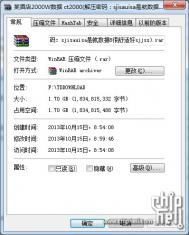word2003如何删除批注?
在阅读文本的过程中,如果觉得批注影响了阅读怎么办呢?接下来向大家介绍删除批注的方法。
方法/步骤
1、双击,打开要删除批注的文档

2、打开文档后如图所示,接下来删除天山雪的批注

3、将鼠标移动到要删除的批注的位置

4、单击鼠标右键,如下图所示

5、将鼠标移动置处,单击鼠标左键

6、实现批注的删除

以上就是word2003删除批注方法介绍,希望能对大家有所帮助!
Word2003版本保存怎么用?
Word 2003版中有一项版本保存功能鲜为人知,其实它在多人协同编辑文档中很有用,每位协同者对同一篇文档完成编辑之后都进行一次版本保存,这样该文档转到任一协同者手上之后,他可以打开其他协同者所保存的版本来查看该协同者完成对文档编辑之后的状态,还可根据各版本保存时间的先后来依次打开各版本,从而比对某一协同者编辑文旦前、后的状态变化。
1、假如第一位协同者 张三 在文档中写入了第1段话,通过菜单 文件 → 版本 打开版本保存对话框,然后按如下图所示保存了自己的版本。
(本文来源于图老师网站,更多请访问http://m.tulaoshi.com/wjc/)
2、再假如之后文档转到第二位协同者 李四 手上,他在文档中写入了第2段话,然后也按如下图所示保存了自己的版本。

3、继续假如后来文档转到第三位协同者 王五 手上,他在文档中写入了第3段话,然后继续按如下图所示保存了自己的版本。

4、现在,假如文档转到了第四位协同者 赵六 的手上,他想先了解一下前面几位都对这个文档进行了怎样的编辑,那么他可以打开版本保存对话框,如下图所示,选择某位协同者的版本并打开。

5、所打开的原有版本会与当前版本上下并排显示以便进行对比。当然,可以从文档当前版本界面来逐一打开多个原有版本进行相互对比,如下图所示,不过需要耐心调整各版本的界面位置才能尽可能的方便对比。

注意事项:应尽可能避免对打开来进行对比的其他协同者所保存的原有版本进行修改,因为一旦将修改保存并退出该版本界面,就不可能撤销使其恢复到该版本的原始状态。
word2007输入英文字母都是大写的(大写键没打开)怎么办?
word2007有时候出现一个怪异情况,没有打开(图老师整理)caps lock键,但输入的英文字母总是大写的,而且是小写型状的大写字母,具体看下面截图。那么遇到这种情况该怎么办呢?

1、可以看到,开启大写键输入的大写英文字母与怪异情况的区别,这是由于我们可能误按了快捷键Ctrl+shift+k键引起的,只要我们再按一次Ctrl+shift+k键,即可恢复正常的小写英文字母输入!

2、有时候我们还遇到一种情况,我并没有按caps lock,即大写键啊,但输入的字母怎么弄都是大写字母,把大写键按烂了也改不过来,而且关闭再打开依旧,这是因为什么呢?

3、原因不解,但可以解决,只要在字体-Aa(更改大小写)-切换大小写上点击即可让一直大写的字母还原,不再是没按大写键输入的是大写字母的情况!!!


注意事项:
1、注意快捷键的使用带来的莫名错误。
2、注意截图键频繁使用带来的莫名错误。
Word中去除文档空行的技巧
很多人都很喜欢在网上下载一段文字,在WPS或者是Word中进行文字编辑。但是刚复制过来的文档,很多都是乱七八糟的,有些还空行特别多,造成文本特别的非常的长,那么要去除这样文档中这些多余的空行,应该怎么办呢?
(本文来源于图老师网站,更多请访问http://m.tulaoshi.com/wjc/)1.在Word编辑菜单中打开查找和替换对话框,在查找内容中输入^p^p替换为中输入^p,然后选全部替换,这种图老师方法可去掉文档中因自动换行符造成的多余空行,但还有一些空行是去不掉的,需要再用下面的其他方法。
2.对于文档中的手动换行符(Shift+回车),就要用^l^l替换成^l(这里用的不是1,而是L字母的小写)或直接用替换对话框里的特殊字符,选择里面的有手动换行符来进行替换,也可以去掉文档中的一些多余空行。
3.对于自动和手动换行符交替的情况,可用^p ^l替换成^l或^l ^p替换成^l也可以去掉文档中的一些多余空行。
上述三种方法可以去除文档中的大部分空行,如果还剩有空行,不妨再用下列方法再试一试。
4.用^l ^l(注意两个换行符之间有一个空格)替换成^l,这种方法是用来对付前面有空格的换行符。

选择文字工具
5.对于WPS,可以用如图最简单快捷的方法去空行。
以上是图老师小编在编辑文档时常用的一些技巧。感兴趣的朋友可以过来学习一下,其实很简单的。文档中很多多余的空行,图老师小编相信是很多人都很烦恼的问题。现在不用再愁了,看看上面的教程就好了。